Otázka
Problém: Jak opravit automatické dokončování, pokud na Edge nefunguje?
Dobrý den, cítím se velmi otrávený, protože se mi nedaří zapnout automatické dokončování na Microsoft Edge. Je to měsíc nebo i déle, kdy se potýkám s tímto problémem. Je to opravdu frustrující, protože při přihlašování k Hotmailu, Outlooku nebo jakékoli jiné webové stránce, která vyžaduje e-mailovou adresu a hesla, musím zadat svou celou e-mailovou adresu. Dříve jsem ukládal své přihlašovací údaje, ale nyní funkce prostě nefunguje. Prosím pomozte!!
Vyřešená odpověď
Microsoft Edge a další webové prohlížeče také umožňují lidem ukládat hesla a další přihlašovací údaje pro pravidelně navštěvované stránky. Tato funkce také usnadňuje lidem vyplňování často používaných informací jejich shromažďováním a automatickým vyplňováním formulářů. Tato funkce je známá jako AutoComplete, AutoFill nebo AutoSave.[1]
Automatické ukládání všech hesel je skutečně velmi užitečné, zvláště když je třeba mít na paměti, že existují mnoho webových stránek, které vyžadují registraci k provádění činností, jako je nakupování, odesílání e-mailů atd na.
Bohužel, ale spousta lidí nemá ve zvyku zapisovat si důležitá hesla a mít na paměti kolik různá hesla a přihlašovací údaje, které mohou mít, může automatické dokončování zachránit den připomenutím/zadáním každého hesla pro vy.
Nezapomeňte na podvodníky, kteří se mohou pokusit ukrást vaše hesla pomocí různých podvodných technik.[2] Proto se nedoporučuje používat Automatické ukládání pro weby, které obsahují informace jako váš bankovní účet, celé jméno, adresa a podobně, protože tyto informace jsou obzvláště cenné.
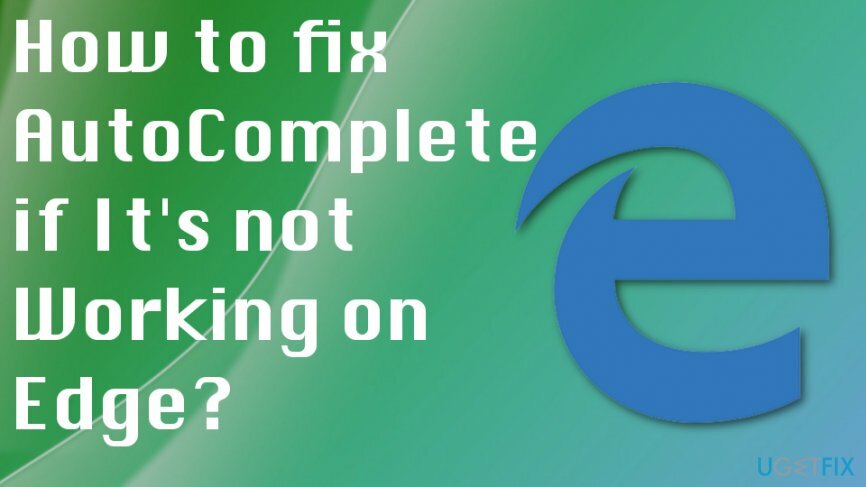
Nedávno lidé začali hlásit chybu automatického dokončování. Uživatelé Edge na diskusním fóru společnosti Microsoft uvádějí, že funkce automatického vyplňování nefunguje, i když je povoleno „uložit ze záznamů“.[3] Je to otravná chyba, která se může objevit kvůli mezipaměti nebo nesprávnému nastavení webového prohlížeče.
Metody automatického dokončování nefungují při problému Edge
Chcete-li opravit poškozený systém, musíte si zakoupit licencovanou verzi Reimage Reimage.
Různé aktualizace systému Windows měly problémy s různými funkcemi a funkcemi operačního systému, takže aktualizace na různé verze mohla fungovat. Také bychom vám doporučili provést skenování pomocí ReimagePračka Mac X9 nebo jiný sofistikovaný antimalwarový program. Zajistí, že váš počítač nebude mít problémy s registrem nebo daty souborů a nebude infikován malwarem.
Povolte automatické dokončování na Microsoft Edge
Chcete-li opravit poškozený systém, musíte si zakoupit licencovanou verzi Reimage Reimage.
- Spusťte Microsoft Edge a otevřete Více (tři tečky v pravém horním rohu).
- Vybrat Nastavení a klikněte Zobrazit pokročilá nastavení.
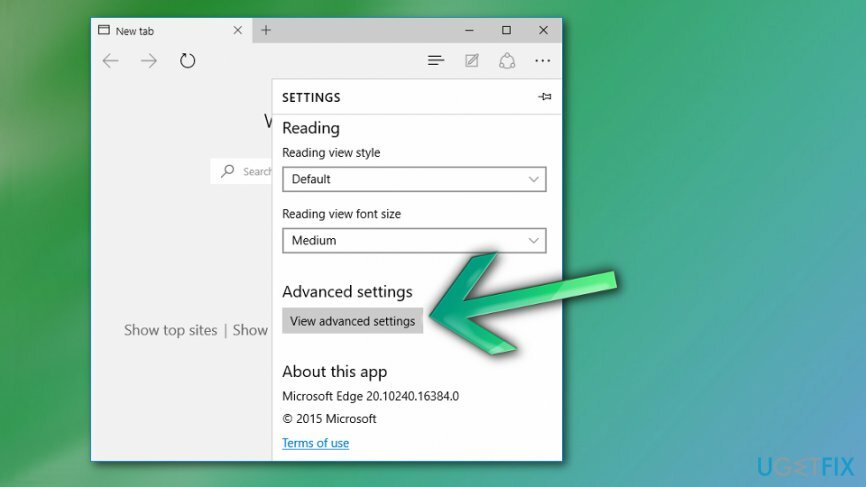
- Otevřeno Soukromí a najít Uložit ze záznamů volba.
- Posunutím přepínače povolte Uložit ze záznamů.
- V případě, že chcete spravovat každé heslo samostatně, ponechte možnost Uložit ze záznamů deaktivovanou.
- Otevřeno Spravovat má uložená hesla pod Nabídněte uložení hesel.
- Pokud chcete, aby Edge vyloučil konkrétní heslo z ukládání, posuňte přepínač níže Nabídněte uložení hesla doleva.
- Až budete hotovi, zavřete Microsoft Edge a znovu jej otevřete. Nyní by mělo automatické ukládání fungovat správně.
Odstraňte data a soubory z mezipaměti
Chcete-li opravit poškozený systém, musíte si zakoupit licencovanou verzi Reimage Reimage.
Pokud automatické dokončování funguje správně, ale po nějaké době používání Edge se zhroutí, měli byste se pokusit odstranit data a soubory uložené v mezipaměti. Za tímto účelem proveďte následující:
- Spusťte Microsoft Edge.
- Otevřeno Více (tři tečky v pravém horním rohu) a vyberte Nastavení.
- Lokalizovat Smazat údaje o prohlížení a vyberte, co chcete vymazat.
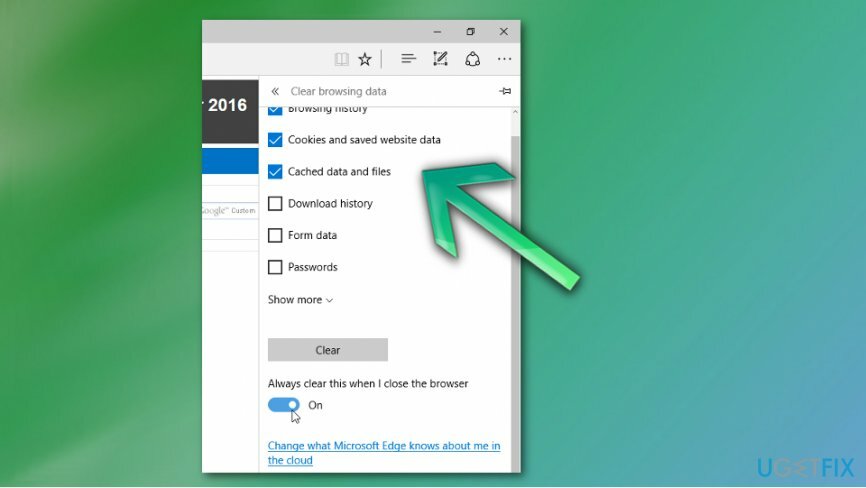
- Nalézt Data a soubory uložené v mezipaměti a vyberte tyto možnosti Průhledná.
Resetovat Edge
Chcete-li opravit poškozený systém, musíte si zakoupit licencovanou verzi Reimage Reimage.
- Přejděte na C:\\Users\\%username%\\AppData\\Local\\Packages\\Microsoft. MicrosoftEdge_8wekyb3d8bbwe umístění.
- Smažte všechna data uložená v této složce.
- Potom zadejte Powershell ve vyhledávání ve Windows.
- Klikněte pravým tlačítkem na výsledek hledání a vyberte Spustit jako administrátor.
- Zadejte následující příkaz a po něm stiskněte Enter:
Get-AppXPackage -AllUsers -Jméno Microsoft. MicrosoftEdge | Foreach {Add-AppxPackage -DisableDevelopmentMode -Register “$($_.InstallLocation)\\AppXManifest.xml” –Verbose}. - Po dokončení zavřete Edge a v nejlepším případě restartujte systém.
Poznámka: Resetování Microsoft Edge může také obnovit nastavení zabezpečení, nastavení soukromí, rodičovskou kontrolu, rozšíření, úvodní stránku, vyhledávač a další osobní nastavení.
Spusťte Poradce při potížích s aplikacemi Windows
Chcete-li opravit poškozený systém, musíte si zakoupit licencovanou verzi Reimage Reimage.
Pokud žádná z uvedených oprav nepomohla povolit funkci automatického dokončování na Edge, měli byste zkusit spustit Poradce při potížích s aplikacemi Windows. Za tímto účelem klikněte na tento odkaz a poté klikněte na tlačítko Spustit nástroj pro odstraňování problémů. Postupujte podle pokynů na obrazovce a počkejte na dokončení skenování.
Opravte své chyby automaticky
Tým ugetfix.com se snaží ze všech sil pomoci uživatelům najít nejlepší řešení pro odstranění jejich chyb. Pokud se nechcete potýkat s technikami ruční opravy, použijte automatický software. Všechny doporučené produkty byly testovány a schváleny našimi profesionály. Nástroje, které můžete použít k opravě chyby, jsou uvedeny níže:
Nabídka
Udělej to teď!
Stáhnout FixŠtěstí
Záruka
Udělej to teď!
Stáhnout FixŠtěstí
Záruka
Pokud se vám nepodařilo opravit chybu pomocí Reimage, kontaktujte náš tým podpory a požádejte o pomoc. Sdělte nám prosím všechny podrobnosti, o kterých si myslíte, že bychom měli vědět o vašem problému.
Tento patentovaný proces opravy využívá databázi 25 milionů součástí, které mohou nahradit jakýkoli poškozený nebo chybějící soubor v počítači uživatele.
Chcete-li opravit poškozený systém, musíte si zakoupit licencovanou verzi Reimage nástroj pro odstranění malwaru.

Chcete-li zůstat zcela anonymní a zabránit ISP a vládu před špionáží na vás, měli byste zaměstnat Soukromý přístup k internetu VPN. Umožní vám připojit se k internetu a přitom být zcela anonymní šifrováním všech informací, zabránit sledovačům, reklamám a také škodlivému obsahu. A co je nejdůležitější, zastavíte nelegální sledovací aktivity, které NSA a další vládní instituce provádějí za vašimi zády.
Při používání počítače se mohou kdykoli vyskytnout nepředvídané okolnosti: počítač se může vypnout v důsledku výpadku proudu, a Může se objevit modrá obrazovka smrti (BSoD) nebo náhodné aktualizace systému Windows, když jste na pár dní odešli pryč minut. V důsledku toho může dojít ke ztrátě vašich školních úkolů, důležitých dokumentů a dalších dat. Na uzdravit se ztracené soubory, můžete použít Data Recovery Pro – prohledává kopie souborů, které jsou stále dostupné na vašem pevném disku, a rychle je obnovuje.